「スプラトゥーン3」を初めて遊ぶ場合は、途中でやめる時のセーブの仕方やどうやって終了するのか、終わり方が分からない場合がありますよね?
特にヒーローモードでは途中でやめる時にセーブの仕方が分からないと再開した時に「あれ?ここまで塗ったはずなのに…」となってしまいますよ。
この記事では、スプラトゥーン3のセーブの仕方や終わり方について、ヒーローモードを途中でやめる方法や注意点についてご紹介しています。
また、スプラトゥーン3の複数のセーブデータを作る方法や、新しく利用できる「セーブデータお預かりサービス」についても詳しく解説しています!
「スプラトゥーン3」のセーブの仕方や終わり方はどうするの?
「スプラトゥーン3」で遊び終わった後、セーブは必要なのか?セーブの方法や終わり方についてご紹介しますね。
「スプラトゥーン3」のセーブの仕方は?
まず、スプラトゥーン3のセーブ方法としては、オートセーブ(自動的にセーブされる)になっています。
なので、何かバトルが終わった後や、買い物など終わった後、カスタマイズ後などに勝手にセーブをしてくれるので、こちらがセーブをするために何かをする必要はありません。
オートセーブされた時は、左画面下に「セーブ完了」という表示が出ていますよ。

ナワバリやバンカラマッチなどロビーでのバトル終了時もオートセーブが行われます。
「スプラトゥーン3」の終わり方は?
スプラトゥーン3の終わり方ですが、ホームボタンを押して(X)ボタンの「ソフトをおわる」からソフトが終了させることができますよ。
もし別のソフトなどへ変えて遊ぶ場合は、この方法で終了してくださいね。
しかしこの場合は、完全にソフトを終了するため、スプラトゥーン3を再開する時に時間がかかってしまいます。
なので、簡単なスプラトゥーン3の終わり方としては(また時間を改めてスプラトゥーン3を起動する場合)、ホームボタンからホームを開き、スリープ状態にして終了します。
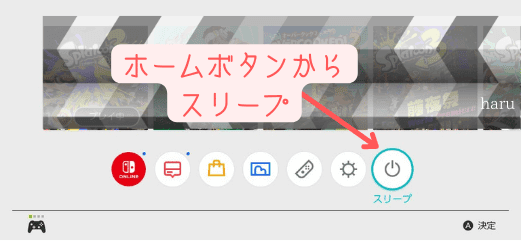
※ホームボタンを長押しすることでもスリープ画面が開きスリープ状態ができます。
そして再びスプラトゥーン3をする場合は、そのまま「プレイ中」になっているスプラトゥーン3を選択して(A)ボタンの「つづける」を押すと早くゲームが再開できますよ。
「スプラトゥーン3」のヒーローモード(オルタナ)でのセーブの仕方は?
そして、ヒーローモード(オルタナ)のセーブの仕方も、それぞれのステージをクリアすると自動でセーブが行われます。
なので、ステージクリアをして途中でやめたい時にやめても大丈夫です。
(バンカラ街へ戻ってもOK)
ヒーローモードの各ステージ内でプレイしている時は、ステージ内のチェックポイントにてオートセーブが行われるので、もし途中で死んでしまった場合はステージ内チェックポイントから開始することになります。
ただ、ヒーローモードのステージ内の左上のイカのストック(ライフ)がなくなるとそのステージはゲームオーバーでチェックポイントからの開始ではなくなり、またステージの最初からやり直すことになりますよ。

イカストックがなくなると、ステージが初めからになるのでちょっとめんどくさい時もありますね。
注意点として、ヒーローモードでは、ステージに入っていないオルタナのエリア内を塗っていても一度ゲームを終了すると、塗りはリセットされています。
獲得した武器やアイテム、消したケバインクはセーブされていますが、エリア内を塗ったインクはリセット状態なのでまた塗って進むことになりますよ。
また、ヒーローモードの最終ステージではマップ表示がなくなりステージ選択ができなくなりますが、こちらもオートセーブされており、途中から再開した場合でもクリアしたステージはスキップして飛ばすことができます。
ただ、最終ステージに行く時の動画はスキップできず、毎回見ないといけないため途中でやめて再開する場合同じ映像を見ることになりますよ。
◆ スプラトゥーン3は基本的にはオートセーブになっている
(「セーブ完了」が出ていればセーブされている)
◆ ヒーローモードのステージ内は、チェックポイントに到達するたびにセーブされ、途中で死んでもチェックポイントから再開できる
◆ ヒーローモードもオートセーブされるが、一度終了するとエリア内の塗りはリセットされるので注意!
(獲得したアイテムや消したケバインクはそのまま)
◆ ヒーローモードの最終ステージもステージクリアはセーブされ、再開時はスキップできる
では、次にスプラトゥーン3で複数のセーブデータを作ることはできるのでしょうか?調べてみました。
「スプラトゥーン3」で複数セーブはできるの?やり方は?
スプラトゥーン3は完全にオートセーブになっているので、「セーブ完了」という表示が出ていたら好きなところで終了しても問題ありません。
では、このセーブデータは1人で複数作ることはできるのでしょうか?
まず、スプラトゥーン3では、1つのアカウントでは1つのセーブデータしか作ることはできません。
しかし、Switch本体にはアカウントを複数登録することもできますよね。
スプラトゥーン3を新しく1からやり直したいという場合、アカウントを複数作る人もいますが、注意点があります。
新しく作ったアカウントで「スプラトゥーン3」を行う場合も、Nintendo Switch Online(有料)に加入しているアカウントでないとオンライン対戦には参加できません。
つまり、アカウントを複数作っていてもNintendo Switch Onlineに加入していなければスプラトゥーン3のオフライン(ヒーローモード)でしか遊べないんですよね。
スプラトゥーン3はオンライン対戦がメインなので、複数アカウントを作る場合、その数のNintendo Switch Onlineへの加入が必要になりますよ。
そして、Switch本体1台では1人しか遊べないため、複数アカウントで同時に遊ぶこともできません。
アカウントを切り替えて遊ぶ感じになります。
家族などの複数アカウントを作ってスプラトゥーン3をする場合、Switch本体が1台であれば順番で遊ぶような感じになると思います。
※ただ、Switchの本体が2台あればスプラトゥーン3のダウンロード版ソフト1つで家族2人まで遊ぶこともできますよ。
その方法はこちらの参考記事:スプラトゥーン3を家族で対戦するにはどうするの?方法を解説! でご紹介しています。
では、スプラトゥーン3のセーブデータは消去してしまうとどうなるのでしょうか?
スプラトゥーン3からできた「セーブデータお預かりサービス」についてもご紹介しますね。
「スプラトゥーン3」のセーブデータを消去するとどうなるの?お預かりサービスとは?
スプラトゥーン3はアカウント1つに対し、1つのセーブデータしか作ることができません。
ただ、Switch本体には複数のアカウントが登録でき、それぞれのアカウントがNintendo Switch Onlineに加入していると、それぞれのアカウントでもセーブデータを作ることができました。
そんなスプラトゥーン3のセーブデータですが、もし万が一セーブデータを消去してしまった場合はどうなるのでしょうか?
当たり前ですが、スプラトゥーン3のセーブデータを故障や事故で消去してしまった場合、今までがんばって積み上げたランク、ウデマエ、アイテムなどすべて無くなってしまいます!!
元に戻すことができないのでセーブデータを間違って消去することがないように気をつけましょうね!
一応、スプラトゥーン3のセーブデータについては、公式から「スプラトゥーン3」のオンラインプレイ(ナワバリのランクやウデマエなど)に関するセーブデータは、ニンテンドーアカウントごとに、サーバー上に自動的に保存されているとのことです。
また、今回のスプラトゥーン3から「セーブデータお預かりサービス」というのが開始されています。
この「セーブデータお預かりサービス」というのは、上記の自動保存されるデータ以外のセーブデータを自動的にネット上で預かってもらい保管してもらえるというものらしいです。
(※Nintendo Switch Onlineの加入が必要)
この「セーブデータお預かりサービス」の設定をしておけば、万が一Switch本体が故障したり、紛失した時なども預けたセーブデータをダウンロードしてくることで、セーブデータが戻ってくるというありがたいサービスのようですよ。
「セーブデータお預かりサービス」で対応しているセーブデータ
・「ヒーローモード」の進行状況
・「撮影モード」で撮影した画像
こちらの「セーブデータお預かりサービス」が設定されているのかも、しっかりと確認しておいてくださいね。
1.本体のメニュー画面から【設定】を選びます。
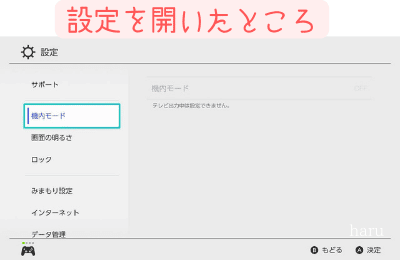
2.【設定】の左側の列から【データ管理】を選択します。
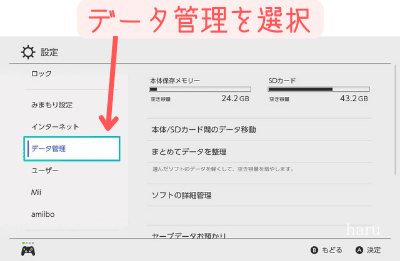
3.右画面の【セーブデータお預かり】を選択します。
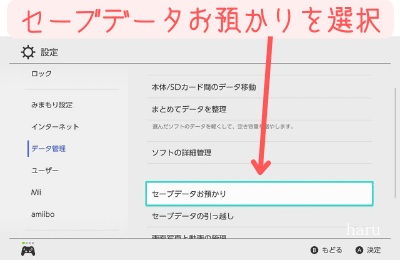
4.複数ユーザーが登録されている場合、ユーザーを選びます。
5.左側下にある【設定】を見てみると、【セーブデータお預かりの設定】にて、【セーブデータの自動バックアップ】という項目があるのでONになっているかチェックします。
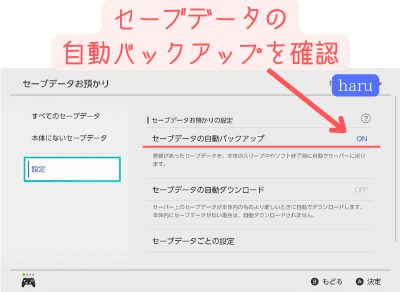
このように、【セーブデータの自動バックアップ】がONになっていることを確認できると自動でセーブデータが預けられるようになっていますよ。
スプラ3のセーブ方法や終わり方は?複数セーブはできるの?のまとめ
この記事では、スプラトゥーン3のセーブの仕方や終わり方について、複数のセーブデータの作り方や、セーブデータお預かりサービスについてご紹介しました。
「スプラトゥーン3」は基本的にオートセーブなので、特にセーブの仕方として何かをするという必要はありませんでした。
そしてスプラトゥーン3の終わり方は、セーブ完了後にホームボタンから(X)ボタンの「ソフトをおわる」か、スリープ状態にするとソフトを終わることができますよ。
※スリープ状態で終了する方が、ゲームを再開する時間は早いですよ!
1人用のヒーローモードでも自動でセーブをされるので、好きな時に終わることができますよ。
そして、スプラトゥーン3は1つのアカウントでは1つのセーブデータしか作ることができません。
しかし、Switc本体には複数のアカウントが登録できるため、それぞれのアカウントがNintendo Switch Onlineへ加入していればその分のセーブデータを作ることはできますよ。
また、今回のスプラトゥーン3からは「セーブデータお預かりサービス」というものも加入できるので、ヒーローモードなどの大切なデータを守るためにも一度設定から確認してみてくださいね!
【スプラトゥーン3の関連記事】
▼スプラトゥーン3でマッチングしない時のキャンセル方法についてご紹介しています。
【スプラ3】でマッチングしない時キャンセルや抜ける方法は?
▼スプラトゥーンの遊び方、イライラの対策、ウデマエを上げるための参考記事をまとめています!
\スプラはやっぱりプロコンで勝負!/



